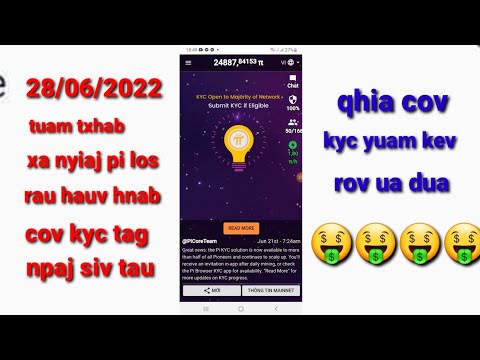Qhov wikiHow qhia koj li cas los tiv thaiv cov duab ntawm koj lub Samsung Galaxy ntaus ntawv siv tus qauv ntsuas phoo, PIN, lossis tus lej zais.
Kauj ruam
Ntu 1 ntawm 2: Tsim Cov Ntawv Xauv

Kauj Ruam 1. Qhib Galaxy ntaus ntawv cov ntawv qhia zaub mov ("Chaw")
Txhawm rau nrhiav cov ntawv qhia zaub mov, rub lub ceeb toom bar qis, tom qab ntawd coj mus rhaub lub iav icon nyob rau sab saud-sab xis ntawm lub vijtsam.

Kauj Ruam 2. Los so qhov screen thiab kov Xauv npo thiab kev nyab xeeb

Kauj Ruam 3. Kov Cov Ntawv Ruaj Ntseg

Kauj Ruam 4. Kov “NEXT” txuas ntxiv mus

Kauj Ruam 5. Kov Pib
Tam sim no koj tuaj yeem teeb tsa daim nplaub tshev tshiab.

Kauj Ruam 6. Nkag mus rau hauv koj tus lej Samsung
Thaum nkag mus, koj tuaj yeem pom cov lus qhia uas piav qhia txog kev ua haujlwm ntawm lub ntsej muag.

Kauj Ruam 7. Xaiv hom xauv thiab kov Tom ntej
Xaiv " PIN "Teeb tsa tus lej 4 tus lej lej," Txawv "Los kos tus qauv ntsuas nrog ntiv tes," Lo lus zais "Los tsim tus lej lej lej," Fingerprint "Siv lub cuab yeej tus ntiv tes nyeem ntawv, lossis" Iris "Txhawm rau tshuaj xyuas lub qhov muag (yog tias txhawb nqa).

Kauj Ruam 8. Tsim tus lej PIN, ntsuas phoo, lossis lwm yam kev xaiv xauv
Koj yuav tsum tau rov nkag dua ob zaug kom paub meej tias nws raug.

Kauj ruam 9. Kov OK
Daim nplaub tshev ruaj ntseg tshiab yuav tshwm rau ntawm qhov screen. Tam sim no nws yog lub sijhawm rau koj los tiv thaiv cov duab los ntawm kev ntxiv lawv mus rau daim nplaub tshev tshiab.
Ntu 2 ntawm 2: Ntxiv Duab rau Xauv Folder

Kauj Ruam 1. Nias lub pob "Tsev"
Nws nyob hauv nruab nrab hauv qab ntawm qhov screen. Tom qab ntawd, koj yuav raug coj rov qab mus rau lub vijtsam hauv tsev ntawm lub cuab yeej.

Kauj Ruam 2. Qhib Gallery app
Cov app no nyob hauv lub tub rau khoom app/nplooj ntawv lossis lub vijtsam hauv tsev ntawm lub cuab yeej.

Kauj Ruam 3. Kov rau Albums tab
Lub tab no nthuav qhia cov npe ntawm cov ntawv tais ceev tseg hauv Galaxy ntaus ntawv.

Kauj Ruam 4. Kov thiab tuav daim nplaub tshev uas koj xav tiv thaiv
Tom qab ntawd, daim nplaub tshev yuav raug xaiv.
Yog tias koj xav tiv thaiv tus kheej cov duab, kov lub tab " Duab "Nyob rau sab saum toj ntawm lub vijtsam, tom qab ntawd kov thiab tuav daim duab xav tau.

Kauj Ruam 5. Kov
Nws yog nyob rau sab xis-sab xis ntawm qhov screen.

Kauj Ruam 6. Kov txav mus rau Daim Ntawv Ruaj Ntseg
Koj yuav raug nug kom nkag mus rau cov ntsiab lus ruaj ntseg.

Kauj Ruam 7. Nkag mus rau koj tus lej PIN, xauv tus qauv lossis lwm yam kev xaiv xauv
Thaum cov ntaub ntawv ruaj ntseg tau txheeb xyuas qhov ua tiav, xaiv cov nkauj lossis duab yuav raug txav mus rau daim nplaub tshev.

Kauj Ruam 8. Qhib daim ntawv thov Secure Folder los tshuaj xyuas cov ntaub ntawv tiv thaiv
Koj tuaj yeem pom lub cim app no ntawm nplooj ntawv/app tub rau khoom. Thaum ua tiav, koj yuav tsum rov nkag mus rau cov ntaub ntawv ruaj ntseg los tshuaj xyuas cov ntaub ntawv hauv nws. Tsis muaj leej twg tuaj yeem nkag mus rau daim duab no yam tsis muaj tus lej PIN, tus lej zais lossis lwm yam kev nkag mus ruaj ntseg.